Kaip sumažinti PDF failo dydį? Programos ir internetinės paslaugos. Kaip sumažinti PDF dydį, išsamias instrukcijas
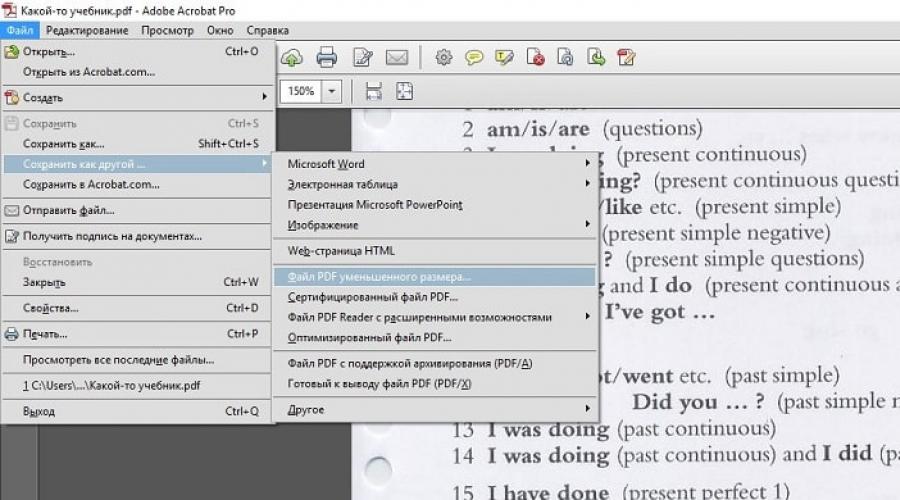
Taip pat perskaitykite
PDF formato failo dydžio sumažėjimo klausimą dažnai taiko aktyvaus kompiuterio vartotojas. Atlieka didelį nuskaitytų vaizdų svorį. Dėl šios priežasties dokumentas trunka šimtus megabaitų diske. Apsvarstykite problemą.
Su "Adobe Reader"
Dokumento dydį galite sumažinti naudodami nemokamą "Adobe Acrobat Reader" programos versiją. Kompresijos funkcija yra prieinama tik tada, kai mokamas prenumeratas yra išvalytas. Naudingumas yra įdiegtas be problemų, todėl mes nedelsdami einame į darbą.Pradiniame meniu eikite į skirtuką "Failas". Spustelėkite "Atidaryti" ir pasirinkite dokumentą. Šiame pavyzdyje mes naudosime 69,9 MB sveriančią vadovėlį. Jį visiškai susideda iš nuskaitytų spausdintinio leidinio puslapių. Taip pat galite atidaryti dokumentą spustelėję jį failų tvarkyklėje. Eikite į ekrano kopiją rodomą meniu.

Palikite numatytasis vertes lange. Pasirinkite suspausto PDF vietą. Failas iš pavyzdžio dabar sveria 33,3 MB. Suspaudimas buvo atliktas maždaug dvi minutes. Vaizdo kokybė pablogėjo. Svetainėje ar kompiuteryje jis gali būti nepastebėtas. Tačiau po spausdinimo iliustracijos bus nelygios arba visiškai neryškios. Minusas metodas - nėra lanksčios padėties pažangiam vartotojui.
Jei norite įdiegti papildomus parametrus, optimizatorius padės. Atidarykite reikalingą dokumentą. Spustelėkite mygtuką, nurodytą žemiau esančioje iliustracijoje.

Nustatymai yra šiek tiek, tačiau jie atrodo sunku įvaldyti. Pateikiame pagrindinio apibrėžimą. Jie yra kairiajame meniu "Vaizdai". "Downsampling" nustato vaizdų sprendimą. Galite nustatyti PPI į dešinę nuo parametro (pikselių skaičius per colį). Labai rekomenduojama naudoti spausdinant. Patartina pateikiant iliustracijas svetainėje. Žemiau galite nurodyti suspaudimo tipą. ZIP naudojamas paprastoms vaizdams su viena spalva. JPEG - bet kokiems vaizdams. Jo pažangi versija yra JPEG2000.

Po nustatymo pasirinkite vietą, kurioje galite išsaugoti failą. Palyginkite optimizuoto dokumento ir originalo kokybę. Kairysis failas, dešinė - suspaustas.

Kokybės pakeitimai yra nematomi net ir tris kartus padidėjusi nuotrauka.
Naudojant trečiąją šalį
PDF kompresorius tinka laisvos kolegos vaidmeniui.
Intuityvi sąsaja ir nedidelis programos svoris galės mėgautis bet kuriuo vartotoju. Viršutinėje kairiajame lango dalyje spustelėkite mygtuką "Pridėti failus", kad atidarytumėte dokumentą. Taip pat galite vilkite failą tiesiai į programos darbo vietą.
Norėdami optimizuoti, spustelėkite "Pradėti suspaudimas". Mygtukas yra centro viršuje. Anksčiau reikia nustatyti suspaudimo parametrus spustelėję mygtuką "Suspaudimo parametrai".

Atidarę nustatymų meniu, jums bus pranešta apie licencijos pirkimą. Reikia smulkių suspaudimo nustatymų. Spustelėkite "Tęsti", skirtukų "suspaudimo" ir "optimizavimas" įdėti erkes. Uždarykite langą ir spustelėkite "Pradėti suspaudimą".
Kompresijos procese, teksto svoris iš pavyzdžio sumažėjo nuo 69,9 MB iki 56,9 MB. Palyginti kokybę. Kairė - dokumentas prieš optimizavimą, dešinėje - po.

Rezultatas yra blogesnis už "Adobe Acrobat Reader". Dabar iškraipymas yra pastebimas suspausto failo. Plius programa yra tai, kad galima išspausti failą visiškai nemokamai. Kaip pasekmė - blogiausia kokybė ir didesnis dydis. Logotipo komunalinės paslaugos taip pat pridedamos prie pirmojo puslapio.
Su Winrar.
WinRAR yra nemokama programa su galimybe įsigyti licenciją. Sukurta įdėti failus į archyvą ir vėlesnį suspaudimą. Kokybė nesikeičia. Bet kuriuo metu, originalas gali būti išmokti iš archyvo.Naudingumo darbo vieta rodo kompiuterio failų sistemą. Pasirinkite aplanką, kad sukurtumėte archyvą. Spustelėkite "Pridėti". Mygtukas yra viršutiniame kairiajame kampe. Prieš mus, archyvo nustatymų meniu.

Esame suinteresuoti išskleidžiamajame sąraše "suspaudimo metodas" skirtuke.

Jų vardai kalba už save. Greitis yra mažesnis už brangų laiką, taip pat yra mažas suspaudimo santykis. Maksimalus yra priešingos charakteristikos.
Dokumentai pridedami iš skirtuko "Files".

Failo suspaudimas iš pavyzdžio buvo atliktas kelias sekundes. Failo laukas pasikeitė nuo 69,9 MB iki 68,3 MB. Išvada: WinRAR neveikia su PDF failais. Plius programos - originalas yra išsaugotas nepakitęs.
Su "iLOVEPDF" internetine paslauga
Patogus sprendimas yra interneto paslaugos darbui su PDF failais. ILOVEPDF negali redaguoti failo turinį, bet ir sumažinti jo dydį.
Pradėjome dirbti su didelio raudono mygtuko paspaudimu "Pasirinkite PDF failus". "Explorer" atidarys, kur nurodome kelią į PDF dokumentą.

Pasirinkus apačią, bus rodomi suspaudimo nustatymai. Atsižvelgiant į komentarus, jiems nereikia. Palikime rekomenduojamus parametrus. Labai apačioje yra mygtukas "Suspausti PDF". Spustelėkite jį.
Po suspaudimo proceso mes pasiekiame naują puslapį ir vėl spustelėkite didelį raudoną mygtuką.

Pirmiau minėtame ekrane taip pat buvo pranešta apie dokumento svorio pokyčius. Vietoj 69,9 MB vadovėlis sveria 55,9 MB. Rezultatas yra panašus į PDF kompresoriaus paraiškos rezultatus. Skirtumas yra tas, kad jums nereikia atsisiųsti ir įdiegti. Palyginti kokybę. Kairysis optimizuotas dokumentas, dešinysis - originalas.

Nedidelis kokybės praradimas pastebimas, informacija neturi įtakos suvokimui.
Naudojant internetinę paslaugą "SmallPDF"
Ši paslauga leidžia įkelti failus iš "Google Drive" arba "Dropbox". Iš kompiuterio dokumentai siunčiami per laidininką arba vilkite failą į naršyklės langą.
Spustelėkite didelį raudoną mygtuką. Norėdami sumažinti failo dydį PDF formatu, nieko nereikia paspausti. Jis pasireiškia iškart po įkėlimo. Tada atsisiųskite dokumentą spustelėję mygtuką "Atsisiųsti failą".

Nuo tarnybos dokumentas gali būti siunčiamas į "Google" diską arba "Dropbox" (gretimus mygtukus). Nurodytas suspausto dokumento iliustracija. Failo dydis pasikeitė nuo 69,9 MB iki 59,2 MB. Šiek tiek daugiau nei ankstesnė paslauga. Patikrinkite kokybę. Kairysis - suspaustas PDF, dešinėn - originalas.

"SMAXPDF" galėjo išspausti failą beveik neprarandant kokybės. Paslaugos atėmus yra suspaudimo nustatymų trūkumas.
Padaryti išvadą, archai neveikia prastai su PDF dokumentais, o geriausias suspaudimo metodas yra internetinės paslaugos ir standartinis "Adobe" įrankis.
Sveiki visi, mano brangūs draugai ir mano dienoraščio svečiai. Šiandien aš parodysiu, kaip išspausti PDF failą į priekį arba atsisiųsti į svetainę naudodami specialias programas ir internetines paslaugas. Aš neabejoju, kad dažnai dirbate su PDF, bet kartais yra akimirkų, kurių jie užima tiek erdvės, viršijančios leistiną siuntimo dydį. Ką daryti? Neliūdėk. Visi šie būdai yra visiškai nemokami, todėl netgi negalite tai nerimauti.
Visų pirma, jūs norite parodyti, kaip sumažinti PDF failo dydį naudodami internetines paslaugas be programų diegimo. Be to, ne visi nori pateikti papildomą programą, kuri bus įkelta sistema, o viena iš šių keturių paslaugų ateis į mūsų pagalbą nemokamai.
Mažas PDF.
Aš pradėsiu, galbūt, iš savo mėgstamos paslaugos. Jis padeda man beveik visada, ir tai padeda sumažinti failo dydį neprarandant kokybės. Bent jau tai nėra reikšmingai.
Bet tuoj pat noriu įspėti, kad tai nereiškia, kad bet koks dydis bus sumažintas 5 kartus. Jei mums pasisekė. Viskas priklauso nuo skirtingų veiksnių.
Na, tiems, kurie nėra susipažinę su šia paslauga, sakau - galite padaryti ne daugiau kaip dvi operacijas per valandą. Tai yra nemokamos versijos apribojimas. Bet jei jums reikia daugiau operacijų, už neribotos mėnesinės parduotuvės kaina bus tiesiog juokinga jums.
PDF kompresorius
Kita gana gera internetinė paslauga, kurią įrodė gerai.

Žinoma, pagrindinis šios paslaugos trūkumas gali būti laikomas, kad jis negali dirbti su pernelyg dideliais failais. Kai bandžiau atsisiųsti ankstesnį failą 147 MB, turiu klaidą apie dydžio dydį.
PDF2Go.
Taip pat labai kieta paslauga, kuri mane kelia pora kartų. Aš neturėjau jokių skundų dirbant su juo.

Kaip matote, šis dokumentas išspręstas dar galingesniu nei pirmuoju atveju. Net 5, bet 20 kartų. Ankstyvas, jei toks nedidelis dokumentas yra ypač reikalingas, taip pat galite geriau įdėti kokybę, pvz., 150 arba 300 dpi.
Labiau ryškiau apie tris pirmiau minėtas paslaugas, pasakiau šiame vaizdo įraše.
Pdfio.
Na, paskutinis šiandien norėčiau apsvarstyti PDFIO paslaugą.

Bet kartais ši paslauga gali suteikti jums pranešimą, kad mūsų failas yra neįtikėtinai suslėgtas ir toliau mažinti jo svorį. Tai yra pagrindinis minusas. Todėl nebūtų rekomenduojama naudoti šį dalyką pirmame dalyke.
Programos darbui su PDF failais
Na, dabar kalbėkime apie atskiras programas, kurias turite įdiegti. Žinoma, ne visi panašūs, tačiau programa visada bus su jumis, net jei internetas yra išjungtas.
"Adobe Acrobat".
Pradėkime su oficialiu "Adobe" prašymu, kuris yra labiausiai PDF formato kūrėjas, todėl visiškai siekiama su juo dirbti.
- Siekiant suspausti PDF failą kiek įmanoma, įveskite pačią programą ir atidarykite dokumentą, kurio masė turėtų būti sumažinta. Norėdami tai padaryti, spustelėkite Meniu Failas - "Open".
- Dabar spustelėkite meniu "File", bet dabar pasirinkite "Išsaugoti kaip kitą" — "PDF failas sumažintas dydis".

Po to gausite sumažinto dydžio dokumentą. Bet Adob \u200b\u200bAcrobat yra dar vienas lustas. Gali pasirinkti "Optimizuotas PDF failas".

Skirtumas tarp šių dviejų funkcijų yra tai, kad čia galite reguliuoti įvairius nustatymus, kad jūs pažiūrėtumėte, kaip galite nerimauti ir mažesniu mastu. Pavyzdžiui, galite sumažinti kokybę, pašalinkite aktyvius nuorodas iš dokumento, kuris taip pat veikia svorį, optimizuoti greitą peržiūrą internete.
Jūs netgi galite taikyti užsakymą pagamintą spalvotųjų ir vienspalvių vaizdų (priverstinio sumažėjimo pikselių numeriais). Taigi, mažinant "Adobe Acrobat" grafikos kokybę, mes mažiname ir dydį.

Žinoma, tai yra patogiausias būdas. Tiesa, jo minusas yra tai, kad būtina sukurti specialią mokamą programą. Nors, kas aš esu apgaudinėjęs? Mes turime daugiau nei 95 proc. Vartotojų (ir dar daugiau) nesugeba gauti licencijos. Bet iš tiesų, programa gali būti atsisiųsti iš oficialios svetainės ir mėgautis nemokamai per 7 dienas.
Cutepdf.
Tai ne visai programa, o papildymas, su kuriuo galite išsaugoti PDF failą iš "Adobe Acrobat" skaitytuvo, kuriame nėra numatytosios funkcijos. Jei turite skaitytojo "Adobe", vis dar ne, tada atsisiųskite nemokamai "Adobe" svetainė. Tiesiog būkite atsargūs, nes montuotojas nustato "McAfee Antivirus". Pašalinkite visus erkes.
Norėdami pradėti su Jums reikia atsisiųsti nemokamai Cutepdf rašytojas. Iš oficialios svetainės, po to paleisti diegimo programą. Tiesiog nebandykite rasti programos, tai nebus. Bet dabar aiškiai vadovaukitės instrukcijomis.

Šis papildymas yra gana geras, atsižvelgiant į tai, kad jis yra nemokamas. Bet visomis man siūlomomis galimybėmis man patinka mažiausiai. Faktas yra tai, kad tokiu būdu jis ne visada padės suspausti PDF failą iki minimalaus dydžio. Kartais paaiškėja, kad taip pat didėja tūris priešingai, ypač jei jis iš pradžių trunka mažiau nei 1 arba 2 megabaitų.
Archyvavimas
Na, galbūt pasakysiu apie labiausiai dedovsky būdą, kurį palikau mums tuo metu, kai nebuvo keitiklių ir interneto paslaugų. Daugelis pamiršo, kad failas gali būti išspaudžiamas naudojant bet kokį archyvą, pavyzdžiui, naudojant nemokamą 7 zip.
Jei neturite 7 zip archyvo, galite jį atsisiųsti. iš čia, po to būtina jį įdiegti kaip įprastą programą.


Be to, daugelis pašto klientų negali siųsti didelių failų. Tačiau archiver gali padalinti vieną dokumentą į kelias dalis, kurias galima siųsti paštu ir surinkti įprastą ekstraktą.
Aš tiesiog bandžiau sumažinti failą, kuris sveria 420 KB, kaip rezultatas išėjau su 300 kB archyvas. Tai yra, archyvas yra gerai susidoroti net su mažais kiekiais ir jau po tiek daug metų, jis nepraranda jo aktualumo. Natūralu, kad šis metodas yra svarbus siųsti arba siųsti paštu. Ir po to, kai adresatas gauna archyvą, jis jį išpakuoja ir bus pradinėje formoje.
Daugiau informacijos rasite su darbu su archijomis.
Kodėl reikia sumažinti dokumentų dydį?
Paprastai šie veiksmai atliekami trimis atvejais:
- Laisvos vietos diske. Jūs patys pamačiau, kiek vietos galite nemokamai.
- Vežimui. Daugelis svetainių, programų ir pašto klientų nepriimami laivybos dideliais kiekiais ir apsiriboja didžiausiu dydžiu. Suspaudimas gali mums padėti.
- Greitis. Koks masinis dokumentas, tuo ilgiau jis atsidaro. Kartais, jei kompiuteris yra silpnas, jis gali net sukelti užšalimo.
Nuoširdžiai, Dmitrijus Kostin.
PDF failai šiandien yra gana paklausūs, tačiau dažnai jie turi per didelį dydį, tai yra daug vietos. Jei nesate patenkintas dokumento dydžiu, jis gali būti sumažintas keliais būdais.
PDF failo dydį galite sumažinti naudojant specialią konvertavimo programą. Yra nemažai tokių paslaugų, apsvarstyti galimybę naudoti nemokamą Primopdf programos pavyzdį. Atsisiųskite paslaugą į kompiuterį. Jis įdiegs jūsų sistemos PDF spausdintuvą, kuriame bus konvertuojami failai. Taip pat galite naudoti CUTEPDF programą. Įdiegus jį kompiuteryje, pasirodys spausdinimo funkcija, leidžianti išsaugoti failus PDF formatu. Norėdami pradėti, atidarykite PDF dokumentą "Reader". Meniu pasirinkite "File", "Spausdinti". Kaip spausdinimo įrenginys, nurodykite konverterį (pvz., Primopdf).











Gera diena!
PDF failai, kaip kiekvienas yra geras, bet jie turi vieną kertinį dėmesį ... Faktas yra tai, kad kai kurių PDF Fock dydis yra toli nuo "idealaus", dažnai kai jie sveria net 100 ÷ 500 MB, kartais jis ateina į 1 GB! Be to, ne visada toks failo dydis yra pagrįstas: i.e. Ji neturi jokios labai tikslios grafikos, kuri užima tiek daug vietos.
Žinoma, kai susiduriate su šiuo dydžiu - yra sunkumų su kitais kompiuteriais, tabletėmis, telefonais (Pavyzdžiui, telefonu tiesiog negali būti pakankamai atminties dešimčiai panašių failų!) .
Tokiais atvejais galite "šiek tiek" sumažinti PDF dydį naudodami jo suspaudimą. Elgesio suspaudimas, beje, skirtingais būdais. Tiesą sakant, tai yra šiandien ir šiandienos straipsnis ...
Beje! Jei ištrinsite kai kuriuos puslapius iš PDF dokumento, galite sumažinti savo dydį. Jei ši parinktis jums tinka, rekomenduoju šią pastabą:
1 metodas: archyvavimas
Galbūt paprasčiausias ir akivaizdus yra pridėti PDF failus į archyvą. Taigi, kartais galima žymiai sumažinti jų užimamą dydį. Be to, vienas archyvo failas yra daug greitesnis ir patogesnis kopijuoti iš vieno kompiuterio į kitą (o ne tuzinas ar net šimtas pdf frock) .
Papildymas! Geriausi nemokami "Windows" archai -
Norėdami išsiųsti failą į archyvą - tik 1-2 paspaudimai su pele. Pavyzdžiui, tokiame populiariame archiver kaip 7-zip (Jis taip pat bus rastas aukščiau pateiktoje nuorodoje) : tiesiog dešiniuoju pelės mygtuku spustelėkite failą ir pasirinkite Pasirinkti meniu "Pridėti į archyvą ..." . Žiūrėkite toliau pateiktą ekraną.


Tiesą sakant, mano failas buvo suspaustas beveik 3 kartus! Pavyzdys žemiau.

Metodo privalumai:
- atpakavus archyvą, PDF failas nepraranda jo kokybės;
- "Zip Archives" formatai gali atidaryti moderniausius;
- vienas failų archyvas (per kurį šimtas PDF) yra daug greitesnis, nei tai padaryti su tomis pačiomis rinkmenomis, nepateikdami jų į archyvą.
Trūkumai metodo:
- norėdami atidaryti failą, turite jį išgauti iš archyvo (o ne visuose kompiuteriuose / telefonuose / tabletėse, galima įdiegti norimą archyvą);
- ne visi failai yra vienodai gerai suspaustas: galima labai gerai suslauti, kita yra 0,5% ...
- pasirinkus kai kuriuos archyvų formatus, gali prireikti didelių laiko failams saugoti.
2 metodas: suspaudimas pagal kokybės mažinimą (DPI)
Dpi. - Tai yra taškų skaičius colyje. Kuo daugiau taškų ant colių - tuo didesnė rodomos nuotraukos kokybė (ir tuo labiau sveria failą). Žinoma, kai iš naujo išsaugotas PDF failas, galite nurodyti naują colių taškų skaičių (DPI) ir dėl to, kad sumažintumėte failo dydį (kartu su jo kokybe).
Tačiau aš iš karto atkreipiu dėmesį, kad ne visada su DPI sumažėjimu - nuotraukos kokybė pablogėja (daugeliu atvejų, nepastebi skirtumo!).
Padaryti panašią procedūrą Įvairiose programose : "Adobe Acrobat". (Negalima supainioti su "Adobe Reader"), Smulkūs skaitytuvai, mielas PDF rašytojas, nemokama biuras ir kt. Žemiau pateiksiu keletą nemokamų pavyzdžių ...
1) Nemokama biuras. ()
Geras ir nemokamas biuro rinkinys (aš anksčiau rekomenduoju jį kaip alternatyvą MS biurui). Jo Arsenale yra "Draw" programa, kuri gali lengvai ir lengvai atlikti PDF (įskaitant DPI pakeitimus). Apsvarstykite išsamiau ...
Norėdami pradėti piešti - paleiskite nemokamą biurą ir pasirinkite piešti meniu.


Langas bus atidarytas su daugybe parametrų taupymo. Čia galite pakeisti suspaudimo kokybę, skiriamąją gebą (DPI) ir kitus parametrus. Apskritai, aš skyriau labiausiai reikalingų ekrane toliau.
Nustatę parametrus, paspauskite eksporto mygtuką, kad sukurtumėte naują failą.

Greitai, paprasta ir paprasta! Ar ne?
2) Cutepdf rašytojas. ()
Ši nemokama programa po diegimo "sukuria" atskirą specialią liniją spausdinant dokumentą (su norimomis suspaudimo savybėmis) ...
Tie. Įdiekite jį, tada atidarykite PDF failą, pvz., "Adobe Reader" (Galite ir bet kuriame kitoje PDF skaitytuve) Ir spustelėkite "Spausdinti" (Ctrl + P kombinacija).
Tada pasirinkite vietoj nekilnojamojo spausdintuvo linijos " Cutepdf rašytojas. "Ir atidarykite" savybes ".

SAVYBĖS CUTEPDF rašytojas.
Po to, kai reikia atidaryti skirtuką spausdinimo kokybę ir eikite į "Išplėstinė".

Čia galite nustatyti spausdinimo kokybę DPI (ir kiti parametrai).

Pastaba.
Beje, jums reikia įdiegti abu failus, kurie yra prieinami oficialioje programos tinklalapyje!

Metodo pliusai:
- nepraranda suderinamumo (failas išlieka tas pats PDF);
- operacija eina gana greitai;
- operacija "pagal DPI keitimą" gali būti atliekami dešimtys skirtingų programų.
Minusai:
- kai kuriais atvejais kokybės lašai stipriai (pavyzdžiui, jei susiduriate su schemomis ir aukštos kokybės portfeliu - greičiausiai, ši parinktis netinka).
3 metodas: konversija į djvu formatą
Djvu formatas vidutiniškai suteikia stipresnį suspaudimą nei PDF. Ir jūs turite pripažinti, kad Djvu yra vienas iš nedaugelio formatų, kurie tikrai konkuruoja su juo.
Jei norite konvertuoti iš PDF į Djvu, mano nuomone, tai yra labiausiai pageidautina naudoti vieną mažą naudą - PDFTODJVUGUI. .
PDFTODJVUGUI.
Apie. Interneto svetainė: http://www.rustfm.net/software/utulities/pdftodjvugui.php.
Pastaba: Atkreipkite dėmesį, kad "Utility" kartais neteisingai skaito "pavadinimus", parašytus rusų kalba.

PDF į Djvu - mažas įrankis
Ji yra labai paprasta jai: pakanka pridėti norimą failą (pridėti PDF), nustatykite nustatymus (galite paliesti viską) ir spustelėkite mygtuką "Generuoti djvu" . Juoda langas turėtų pasirodyti tam tikrą laiką, po to programa praneša, kad failas vėl konvertuotas.
Beje, DJVU failas bus dedamas į tą patį aplanką, kuriame buvo buvęs originalus PDF. Pavyzdžiui, žr. Toliau pateiktą ekraną. Be kokybės pokyčių (ir programa leidžia jums keisti DPI), buvo įmanoma sumažinti failo vietą beveik 2 kartus!

Ps.
Toliau pateikiama daugiau internetinių paslaugų, kurios gali atlikti panašų konversijos operaciją.
Metodo privalumai:
- maksimalus failų suspaudimas (i.e. taupyti erdvę diske!);
- failas gali būti nedelsiant atidarytas skaitytuve, taip pat jūs tai darote su PDF (t. Y., tai nėra archyvas).
Trūkumai metodo:
- dideliuose falams reikalingas didelis konversijos laikas;
- konvertavimas gali būti "prarasta" kokybė (todėl svarbūs grafikai patikrinkite rankiniu būdu, kaip jie suspaustos);
- dJVU formatas palaiko mažesnį programų skaičių nei PDF.
4 metodas: naudojant internetinius įrankius
Puiki svetainė greitai suspaudimui ir konversijai iš vieno formato į kitą. Failai, iki 20-30 MB, yra apdorojami pažodžiui per 10-15 sekundžių.! Paslauga nelieskite dokumento, nuorodų, meniu ir kt. Suspaudimas atsiranda dėl grafikos (turiu omenyje PDI parametrą).
Kita universali paslauga greitai konvertuoti PDF DJVU arba suspausti PDF nekeičiant formatą. Rezultatas gali ne tik atsisiųsti į kompiuterį, bet ir nedelsiant išsiųskite į "Cloud" diską: "Google Drive", "Dropbox" ...

Paslaugoje yra 3 suspaudimo laipsniai: minimalus, normalus ir ekstremalus. Dirba labai greitai, failai iki 3-040 MB procesų per 5-10 sekundžių. (Bent jau buvo su mano dešimčių bandymų failais) .

Failai buvo suspaustos // paslauga "aš myliu dpf"
Aš taip pat atkreipiu dėmesį į tai, kad ši paslauga galite nutraukti PDF failą į kelias dalis, konvertuoti jį į kitus formatus, sujungti keletą PDF failų ir kt. Apskritai, gana daugiafunkcinė paslauga, rekomenduoju susipažinti!
Privalumai:
- nereikia įdiegti jokių programų į kompiuterį;
- paslaugos gali būti naudojamos net ir iš mobiliųjų įrenginių;
- paprastai mažų bylų suspaudimas paslaugoms yra greitesnis.
Trūkumai:
- privatumas (manau, kad ne visi nuspręs siųsti kai kuriuos dokumentus į nepažįstamą paslaugą);
- reikia įkelti / atsisiųsti failus į paslaugą (jei internetas nėra labai greitas ir daug failų yra paversti "galvos" skausmas).
Temos papildai yra sveikintini ...
PDF yra patogus formatas dirbti su tekstais, kurie palaiko daug grafinių elementų. Toks duomenų perdavimo metodas Labai vizuali ir informatyvi, tačiau daugelis šio formato dokumentų turi didelį kiekį, todėl juos sunku perkelti el. Paštu. Siekiant palengvinti šį procesą PDF (PDF), failai yra suspaustos, tai yra, sumažinti pradinį dydį.
Suspauskite dokumentą yra gana paprasta: yra įvairių programų ir interneto paslaugų. Tai reikia paminėti pDF yra tarp platformos formatas.Taigi, jis gali sąveikauti su skirtingomis operacinėmis sistemomis (OS) ir įrenginiais.
Šiuo metu yra daug programų, kurios suspaudžia PDF suspaudimą vienos iš jų - Cutepdf..
Tai leidžia jums konvertuoti bet kokio formato duomenis, pavyzdžiui, Žodis ir "Excel" PDF faileTaip pat sumažino originalo arba transformuoto dokumento dydį, taip padidinant arba sumažinant jo kokybę. Kai baigsite įdiegti programą sistemoje Sistemos saugykloje, sukurtas aplankas su produktu, o darbalaukyje pasirodo virtualus spausdintuvo spartusis klavišas, ty pačioje programoje.
Norint naudoti produktą, atlikite šiuos veiksmus:
- Atsisiųsime nemokamą konverterį (Converter) ir programas, tada įdiegti. Norint įdiegti konverterį, nereikia, nes be jo produktas neveiks.
- Atidarykite failą į šaltinio formatą ir atitinkamą programą: PDF failams - "Adobe Reader" arba kitiems, ir DOC / DOCX - MS Word.
- Atidarykite skirtuką "Failas" ir pasirinkite "Spausdinti" elementą.
- Atidarę spausdinimo langą iš "Spausdintuvo" iškylančio sąrašo pasirinkite CUDEPDF rašytoją.
- Eikite į "Properties" elementą į atrankos bloko dešinėje esančiame lange, spustelėkite "Išplėstinė" skirtuką arba iš karto iš pagrindinio meniu (į "savybių" dešinę) ir pasirinkite kokybę, kuri turėtų būti būti mažesnis nei pradinio dokumento.
- Spustelėkite mygtuką "Spausdinti" ir pasirinkite išsaugoti erdvę suspaustam failui.
Pastaba, programa automatiškai daro konversiją, kad išvestis bus PDF dokumentas.

PDF dokumentas gali būti išspręstas pačioje "Adobe" sistemoje, tačiau nebūtina naudoti nemokamą skaitytojų programą, bet mokama produktas Acrobat DC.. Už tai:
- Atidarykite būtinus PDF formato duomenis Acrobat DC.
- Įvedame "Failo" tašką ir spustelėkite "Išsaugoti kaip kitą" eilutę, tada spustelėkite "Failas PDF Sumažintas dydis".
- Atsidariame lange pasirinkite, su kuria programos versija bus suderinama.
- Spustelėkite mygtuką "OK" ir laukite failo, kad sumažintumėte, tada išsaugokite.
Suderinamumo su naujausia versija pasirinkimas sumažins dokumento tūrį maksimaliai, tačiau yra galimybė, kad jums nebus atidaryta ankstesnėse programose.

Kaip išspausti PDF failą internete?
Jei neturite noras atsisiųsti ir išlaikyti papildomų nuorodų į savo kompiuterį, tada galite padaryti PDF suspaudimo internete, kuri sutaupys laiko.
Tai labai paprasta, nes mes atliekame šiuos veiksmus:
- Mes einame internete ir pasirinkite tinkamą įrankį, pavyzdžiui, Smallpdf..
- Eikite į svetainę ir atsisiųskite duomenis iš kompiuterio ar debesų saugojimo Dropbox ir "Google Disc".
- Išsaugokite dokumentą į kompiuterį arba bet kuriame skaitmeniniame saugojime.
- SMAXPDF skiriasi nuo kito trūkumo ribos ir failų, kuriuos galima atsisiųsti, skaičius.
Kitas naudingas šaltinis yra PDF2Go..

Paslauga PDF2Go.
PDF2Go. - Tai svetainė, kuri leidžia jums konvertuoti ir suspausti dokumentus, sukurtus MS Word ir padaryti priešingą transformaciją. Šios operacijos atliekamos taip:
- Eikite į PDF2Go paslaugą.
- Kairėje esančiame meniu pasirinkite "Konvertuoti PDF" ir įkelkite failą, tada išsaugokite.
- Atviras indėlis į "suspausti PDF" atsisiųsti transformuotą dokumentą ir palaukite, kol bus baigtas procesas. Failas automatiškai mažėja.
- Mes išsaugome rezultatus tinkamoje vietoje.
Paslauga taip pat suteikia daugybę unikalių savybių:
- keitimo tvarka, taip pat pašalinti nereikalingus ir nereikalingus puslapius dokumente;
- derinant du PDF failus arba atjunkite juos;
- neleistinų veiksmų dokumentų apsauga (NSD).
Adobe Acrobat DC.
Ši programa skirta dirbti su dokumentais, esančiais debesų saugojimo sistemose, pvz., "Google Disk". Norėdami sumažinti dokumento dydį, atliekame šiuos veiksmus:
- Eikite į "Google Disk" ir įgaliotas.
- Dvigubas pelės spustelėkite Atidaryti PDF dokumentą ir spustelėkite spausdintuvo piktogramą.
- Atsidariame "Spausdinti" lange, spustelėkite išskleidžiamajame sąraše į "pavadinimo" grafiką ir pasirinkite Adobe PDF.
- Spustelėkite mygtuką "Properties" ir pasirinkite skirtuką "Popieriaus ir spausdinimo kokybė".
- Spustelėkite lange "Išplėstinis" mygtukas, kuris yra lango apačioje.
- Po atidarymo lango pasirinkite Spausdinti kokybę. Norėdami patvirtinti pasirinkimą, spustelėkite "Gerai".
- Išsaugokite failą.
Kaip sumažinti PDF dokumento tūrį "Mac OS X OS"?
PDF dokumentai, kurie sukūrė "Mac OS X", yra daug išsamesnis, palyginti su tų, kurie vertinami Adobe Acrobat, su tuo pačiu turiniu. "Mac OS X" naudotojams xKas nori suspausti sukurtą PDF failą, programos parduotuvėje yra daug programų, tačiau paprasčiausi yra:
- Tekste;
- Programą "Peržiūrėti / peržiūrėti programą.
Siekiant suspausti PDF dokumentą naudojant tekstą, Atlikite šiuos veiksmus:
- Atsisiųskite programą ir atidarykite jį.
- Meniu pasirinkite failą "File", tada "Spausdinti".
- Paspauskite PDF mygtuką apatiniame kairiajame kampe.
- Atidarę sąrašą pasirinkite eilutę "išspausti PDF".
- Išsaugokite ir naudokite dokumentą.

Veikimas siekiant sumažinti PDF dokumentą peržiūros programoje taip:
- Atidarykite programą ir įkelti duomenis į programą per meniu "Failo / Failo".
- Dar kartą spustelėkite failą ir pasirinkite "Export / Export" liniją.
- Išskleidžiamajame sąraše "Formatas / formatas" pasirinkite DPF liniją.
- Atidarykite sąrašą šalia "Filter / Quartz" filtro ", tada pasirinkite" Sumažinti failo dydį / sumažinti failo dydį ".
- Mes nustatome aplanką, kad išsaugotume suspaudimo rezultatus, nes paspaudimas į pop-up sąrašą "Kur / kur".
- Išsaugoti spustelėję mygtuką "Išsaugoti / išsaugoti".
Video.
Iš vaizdo įrašo sužinosite, kaip išspausti PDF failą internete be įdiegtų papildomų programų.
Negavote atsakymo į jūsų klausimą? Pasiūlyti autorių temą.